Ajustes de red
En el Red En la pestaña Configuración, puede gestionar la comunicación de red entre el servidor MyQ Central y otras partes de la solución MyQ. Se divide en las siguientes secciones: General, Seguridad de las comunicaciones, Servidor SMTP saliente, Servidor proxy HTTP, y Cortafuegos.
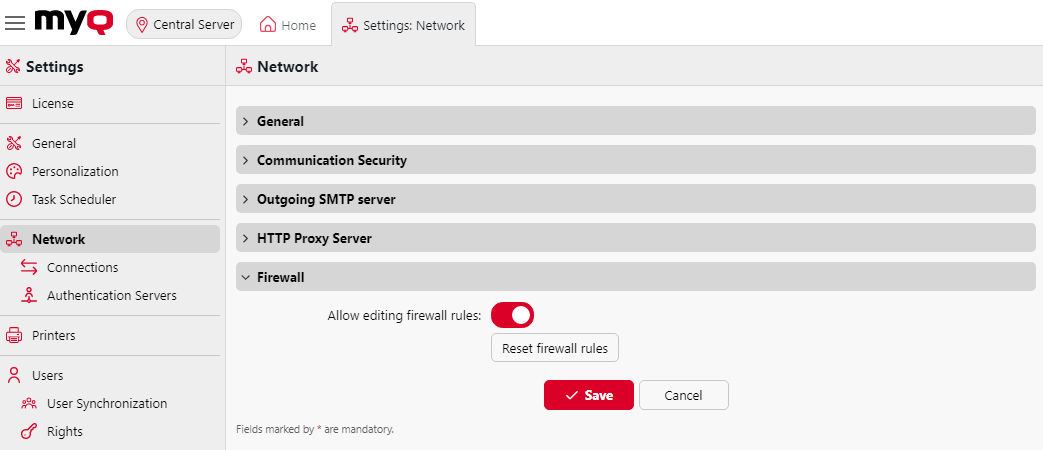
General
En esta sección, puede introducir el nombre de host del servidor MyQ Central. Este nombre de host es utilizado por componentes externos del sistema MyQ, como MyQ Replicator o los servidores Site, para comunicarse con el servidor MyQ Central.
Seguridad de las comunicaciones
En esta sección, puede elegir cómo se gestionan sus certificados de seguridad.
MyQ ofrece tres modos diferentes de gestión de certificados:
Autoridad de certificación integrada - Este es el modo predeterminado para las nuevas instalaciones. MyQ crea un certificado CA autofirmado y lo utiliza para firmar los certificados del servidor y del cliente. La clave pública del certificado CA se puede exportar (haga clic en el Exportar certificado CA botón) para instalarlo en los clientes, de modo que confíen en el servidor MyQ. Es posible especificar el Nombre alternativo del tema (SAN), que se establece como una lista separada por comas de nombres de dominio y/o direcciones IP. En caso de que el certificado se vea comprometido, haga clic en el Generar un nuevo certificado CA botón, para generar uno nuevo.
Autoridad certificadora de la empresa - La CA de su empresa genera un certificado CA intermedio que MyQ utiliza para firmar certificados para el servidor y los clientes. Para generar un certificado CA intermedio, haga clic en Crear RSC para crear una solicitud de firma de certificado (CSR), firme con su CA y haga clic en Finalizar RSC para finalizar la CSR importando el certificado firmado. Si el certificado CA intermedio no contiene un certificado raíz CA en su cadena, se le pedirá al administrador que cargue también la clave pública del certificado raíz CA (el Importar certificado raíz CA aparece el botón).
Gestión manual de certificados - Proporcione un certificado para el servidor MyQ. MyQ no crea certificados; todos los certificados son gestionados por usted. Haga clic en Importar certificado de servidor para cargarlo. El certificado se puede cargar en PEM (clave pública + privada por separado) o en PFX formato. El PFX El formato puede estar cifrado con contraseña. Este modo solo se recomienda para usuarios expertos.
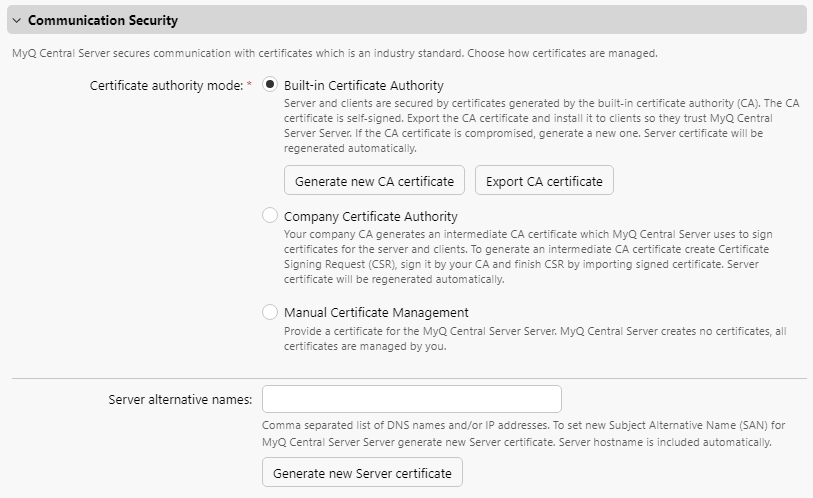
Al actualizar una instalación existente de MyQ, el Modo de autoridad de certificación se selecciona según el certificado de servidor existente:
si el certificado no es CA, entonces el modo se establece en Gestión manual de certificados.
si fue generado por MyQ anteriormente, entonces el modo se establece en Autoridad de certificación integrada.
en otros casos, el modo se establece en Autoridad certificadora de la empresa.
Servidor SMTP saliente
Para enviar informes por correo electrónico, enviar mensajes de error a los usuarios, enviar PIN generados automáticamente a los usuarios y reenviar documentos escaneados, debe configurar el servidor de correo electrónico al que se reenvían todos los correos electrónicos.
Para configurar el servidor, haga lo siguiente:
Seleccione un Tipo desde Servidor SMTP clásico, Microsoft Exchange Online o Gmail.
Para Servidor SMTP clásico:
Introduzca el nombre de host del servidor o la dirección IP en el campo Servidor cuadro de texto. Si el servidor de correo electrónico escucha en un puerto TCP distinto al 25, cambie el Puerto ajustar al valor correcto.
Elija entre el Preferir StartTLS (predeterminado), TLS implícito, y Requerir Iniciar TLS Seguridad opciones.
Opcionalmente, elija Validar certificado o no.
Si se requieren credenciales, introduzca las siguientes: Usuario y Contraseña.
Introduzca la dirección que desea que se muestre como Correo electrónico del remitente sobre mensajes PIN, alertas e informes.
Después de introducir los datos, puede hacer clic en Prueba para comprobar la conexión con el servidor de correo electrónico y haga clic en Guardar para guardar los cambios.
Para Microsoft Exchange Online:
Si ya ha configurado un servidor Microsoft Exchange Online en el Conexiones configuración, el servidor está disponible en el Conexiones menú desplegable. Si no es así, puede hacer clic en el Conexiones campo y luego haga clic en Añadir nuevo para agregar la conexión a su servidor Microsoft Exchange Online. Para obtener más información, consulte Configuración de Microsoft Exchange Online.
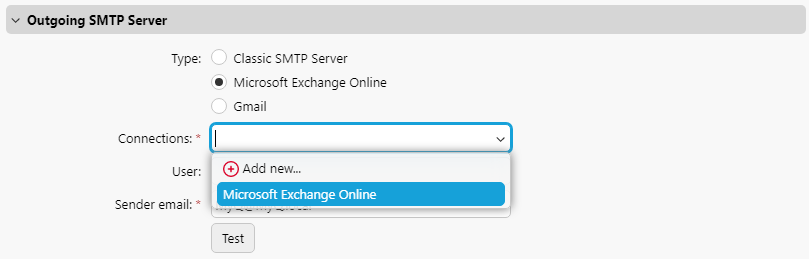
Si se requieren credenciales, introduzca las siguientes: Usuario.
Introduzca la dirección que desea que se muestre como Correo electrónico del remitente sobre mensajes PIN, alertas e informes.
Después de introducir los datos, puede hacer clic en Prueba para comprobar la conexión con el servidor de correo electrónico y haga clic en Guardar para guardar los cambios.
Para Gmail:
Si ya ha configurado un servidor Gmail en el Conexiones configuración, el servidor está disponible en el Conexiones menú desplegable. Si no es así, puede hacer clic en el Conexiones campo y luego haga clic en Añadir nuevo para añadir la conexión a su servidor Gmail. Para obtener más información, consulte Configuración de Gmail con OAuth2.
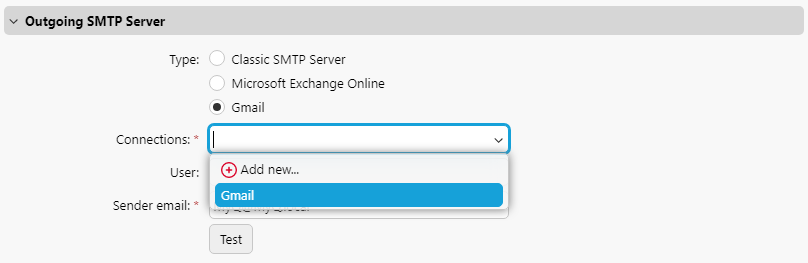
Si se requieren credenciales, introduzca las siguientes: Usuario.
Introduzca la dirección que desea que se muestre como Correo electrónico del remitente sobre mensajes PIN, alertas e informes.
Después de introducir los datos, puede hacer clic en Prueba para comprobar la conexión con el servidor de correo electrónico y haga clic en Guardar para guardar los cambios.
Servidor proxy HTTP
En esta sección, puede configurar un servidor proxy MyQ que se puede utilizar para activar una licencia. Los campos obligatorios son: Servidor (nombre) y PuertoDespués de cambiar los puertos, reinicie todos los servicios MyQ.
Servicios de proxy HTTP compatibles/no compatibles
Servicios compatibles ![]()
Microsoft Azure Entra ID
Microsoft OneDrive para la Empresa
Microsoft OneDrive Personal
Microsoft SharePoint Online
Microsoft Exchange Online
Gmail
Google Drive
Dropbox
Box.com
Amazon S3
Comunicación con el servidor de licencias
Servicios no compatibles ![]()
Microsoft Exchange (local)
Proveedores de pago
Sitio → Comunicación central
Central → Comunicación del sitio
Sitio → Terminales Comunicación
Cortafuegos
En esta sección, usted puede Permitir la edición de reglas de firewall del Firewall de Microsoft Windows y también puede Restablecer reglas del cortafuegos.
.png)